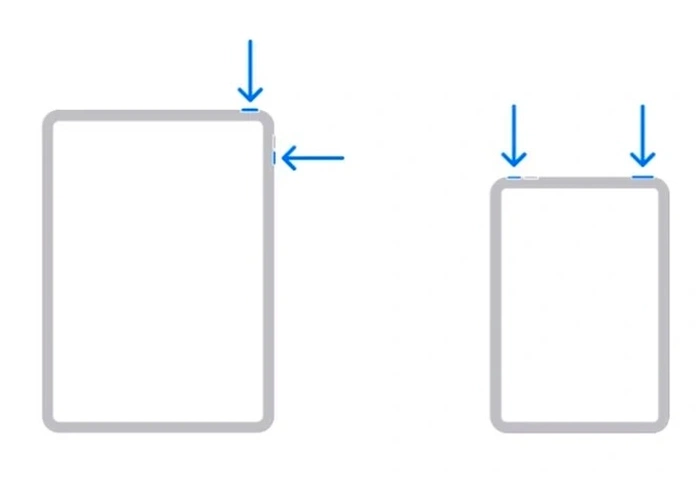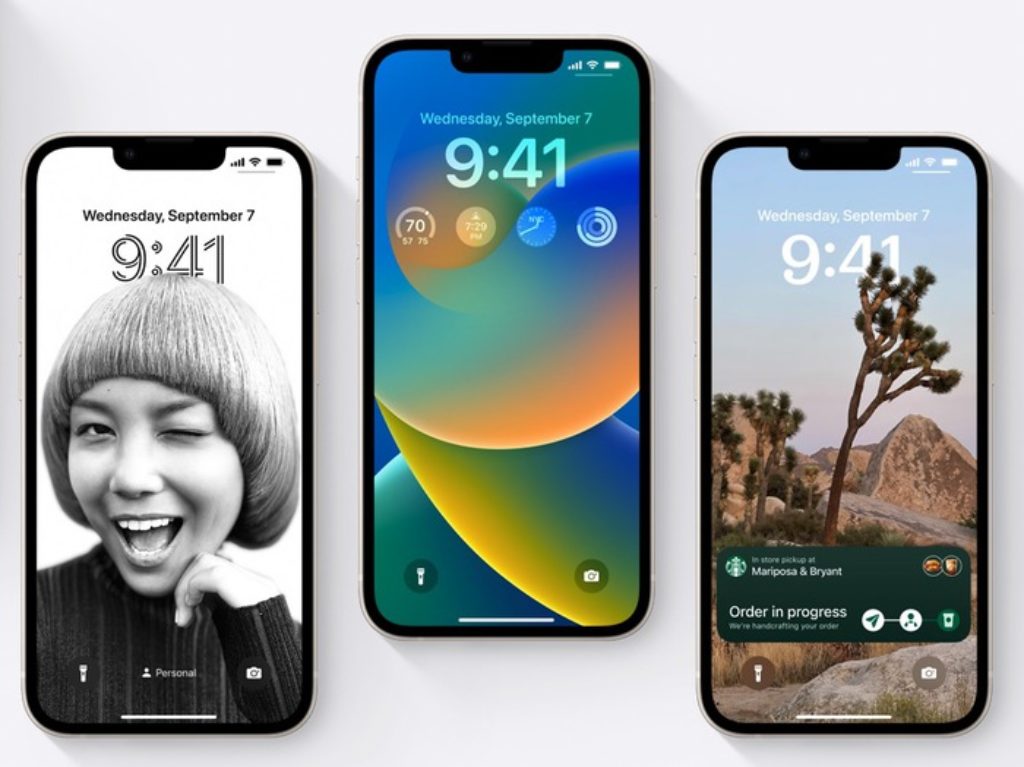Cet article a été mis à jour le
Si vous mettez à niveau votre iPad vers la dernière version publiée par Apple et que vous souhaitez transmettre votre ancien iPad à un membre de votre famille, à un ami ou le vendre en ligne. Vous devrez effectuer une réinitialisation d’usine de votre iPad pour vous assurer de ne pas donner votre iPad avec des données personnelles encore présentes dessus.
Cette méthode de réinitialisation est un peu différente de celle lorsque votre iPad rencontre peut-être des problèmes ou n’exécute pas les applications comme il se doit. Si vous êtes intéressé par la façon de forcer le redémarrage votre iPad sans supprimer toutes les informations qu’il contient, consultez notre guide ci-dessous.
Si vous souhaitez tout supprimer de votre iPad en le remettant dans un état propre comme si vous veniez de le retirer de la boîte après l’achat, continuez à lire. Comme dernier avertissement un retour aux paramètres d’usine de votre iPad supprimera définitivement tout ce qui s’y trouve, le ramenant à ses paramètres d’usine.
Si vous rencontrez des problèmes avec des applications sur votre iPad ou si le système d’exploitation iOS ne fonctionne pas comme il se doit. Effectuer un redémarrage forcé de l’iPad peut aider à corriger de nombreux problèmes que vous pouvez rencontrer sans perdre aucune de vos données. Dans ce guide rapide couvrira les deux méthodes.
Dans des cas extrêmes, vous devrez parfois effectuer une Réinitialisation d’usine de l’iPad par exemple lorsque vous avez acheté un nouvel iPad et que vous souhaitez vendre votre ancien appareil ou le donner à un membre de votre famille. Cette volonté supprimez tout de votre iPad, y compris les applications, vos documents, paramètres, photos remettant votre iPad dans l’état où vous l’avez reçu lorsque vous avez ouvert la boîte.
Si vous préférez conserver vos applications, données, documents et photographies intacts, ce guide rapide vous expliquera comment redémarrer et réinitialiser votre iPad. En plus de fournir des instructions sur la façon d’effectuer la réinitialisation d’usine de votre iPad, en supprimant tout de votre tablette. Si vous souhaitez réinitialiser votre iPhone, consultez notre guide précédent.
Comment forcer le redémarrage des iPads
** Cette méthode NE SUPPRIMERA PAS vos données
Dans un premier temps, nous verrons comment Forcer le redémarrage ou redémarrer votre iPad garder vos données et vos applications intactes. Cette méthode est similaire à un redémarrage brutal de votre PC ou ordinateur où vous éteignez complètement la tablette et la rallumez, aucune donnée ne doit être perdue dans ce processus. Mais il est toujours sage de conserver des sauvegardes via le service de sauvegarde iCloud d’Apple, ou sur votre ordinateur au cas où le pire tournerait mal. Suivez les instructions correctes ci-dessous selon que votre iPad dispose d’un bouton d’accueil ou non.
iPads sans bouton d’accueil (plus récents)
Pour forcer le redémarrage ou réinitialiser un iPad plus récent sans bouton d’accueil, appuyez simplement et relâchez rapidement le bouton d’augmentation du volume et tout de suite après appuyez et relâchez rapidement le bouton de diminution du volume, puis tout de suite après appuyez et maintenez le bouton d’alimentation supérieur comme indiqué dans les images ci-dessus , jusqu’à ce que le logo Apple apparaisse, après quoi vous pouvez relâcher le bouton et attendre que votre iPad redémarre sur l’écran de connexion. Cela revient à éteindre un ordinateur et à le rallumer, toutes les applications et le système d’exploitation seront complètement réinitialisés. Permettre à l’iPad de corriger tous les petits problèmes qui peuvent être dus à de nouveaux problèmes.
iPads avec un bouton Accueil (anciens)
Si votre iPad est un peu plus ancien et est équipé d’un bouton d’accueil en bas de l’écran, vous devrez appuyer et maintenir le bouton du haut, indiqué dans l’image ci-dessus jusqu’à ce que le curseur de mise hors tension apparaisse. Faites glisser le bouton de mise hors tension de gauche à droite et attendez 30 secondes que votre tablette s’éteigne. Une fois cette opération terminée, pour rallumer votre tablette Apple, maintenez enfoncé le bouton du haut jusqu’à ce que vous voyiez un logo Apple. Sur d’autres modèles équipés d’un bouton d’accueil, vous pouvez également forcer le redémarrage de votre iPad en appuyant simultanément sur le bouton du haut et le bouton d’accueil jusqu’à ce que le logo Apple apparaisse, après quoi vous pouvez relâcher les deux boutons.
Comment réinitialiser les iPad en usine
** Cette méthode SUPPRIMERA toutes vos données
La réinitialisation de votre iPad aux paramètres d’usine supprimer toutes vos données, photos et applications de votre tablette, en le remettant dans l’état exact où il était lorsque vous l’avez retiré de la boîte après l’achat. Vous pouvez utiliser un Mac ou un PC pour pouvoir effectuer la réinitialisation d’usine de votre tablette. Si votre iMac ou Macbook exécute macOS Catalina ou une version ultérieure, vous utiliserez l’application Finder.
Si vous comptez utiliser un Mac exécutant le système d’exploitation macOS Mojave d’Apple ou une version antérieure, ou sur un ordinateur PC Windows, vous devrez utiliser l’application iTunes. Si vous n’avez pas de Mac ou de PC sous la main, vous pouvez également effacer et restaurer votre iPad sans ordinateur en suivant les instructions à la fin de cet article.
Une fois que vous avez déterminé quelle application vous utiliserez, que ce soit Finder ou iTunes, déconnectez-vous de l’application Localiser sur votre iPad et connectez votre tablette à votre PC ou Mac. Entrez votre mot de passe si nécessaire et votre appareil devrait apparaître sur le côté gauche des applications Finder et iTunes. Lorsque votre iPad apparaît, sélectionnez-le et une option pour « Restaurer l’iPad » sera visible au centre de l’écran juste à droite du « Vérifier la mise à jour » bouton. Il vous sera ensuite demandé de confirmer que vous souhaitez réinitialiser votre iPad et supprimer tous ses contenus, applications et vos données personnelles de l’appareil.
Réinitialisation d’usine de votre iPad sans ordinateur
Pour effectuer une réinitialisation d’usine de votre iPad sans ordinateur, entrez simplement le « Réglages» sur votre tablette et allez sur «Général» puis « Réinitialiser ». Ici, il vous sera présenté quelques options vous permettant de « Réinitialiser tous les paramètres » ou « Effacer tout le contenu et les paramètres » ainsi que « Réinitialiser les réglages réseau” et quelques autres mais nous laisserons ces options pour un autre guide.
Une fois votre sélection effectuée, il vous sera demandé de confirmer que vous souhaitez supprimer complètement toutes les données, les médias et les applications de votre iPad. Lors de la confirmation, votre iPad lancera le processus de réinitialisation et supprimera tout de votre tablette en le ramenant au moment où vous l’avez retiré de la boîte pour la première fois.
Si votre iPad ne répond pas ou ne s’allume pas, vous rencontrez des problèmes pour réinitialiser votre iPad ou en supprimer des données, vous devrez peut-être contacter Apple en accédant à leur site Web d’assistance Apple.
Si vous rencontrez des problèmes pour réinitialiser votre iPad ou en supprimer des données, vous devrez peut-être contacter Apple en visitant le site Web officiel d’assistance Apple pour demander une assistance supplémentaire et éventuellement même réserver une visite à la barre Apple Genius pour une aide pratique.
, Top News
Information: Certains de nos articles incluent des liens d’affiliation. Si vous achetez quelque chose via l’un de ces liens, Espace Chic peut gagner une commission d’affiliation. Apprendre encore plus.